Jak automaticky synchronizovat kontakty mezi aplikacemi Outlook a Gmail

Outlook a Gmail mají samostatné adresáře. Nesynchronizují se, což znamená, že pokud změníte své kontakty v jednom nebo druhém, pak máte jeden adresář, který zůstává nezměněn. Zde je návod, jak udržovat vaše adresáře synchronizované s bezplatným softwarem s otevřeným zdrojovým kódem.
Je možné exportovat a importovat své kontakty buď z Gmailu do aplikace Outlook, nebo naopak. Problém je, že je to jednorázová věc. Pokud provedete změnu kontaktů aplikace Outlook, změní-li váš přítel e-mailovou adresu nebo telefonní číslo nebo přidá nebo odebere kontakt, musíte jej změnit ve službě Gmail. A pokud provedete změny v Gmailu, nebudou se v aplikaci Outlook projevovat.
SOUVISEJÍCÍ: Jak importovat a exportovat kontakty mezi aplikacemi Outlook a Gmail
Zobrazuje se problém? Není to jedno bez řešení, avšak pomocí modulu GO Contact Sync Mod si můžete zachovat kontakty v aplikaci Outlook a Gmail. Pokud provedete změnu, můžete použít GO Contact Sync Mod pro aktualizaci druhého, rychle, pohodlně a téměř bez námahy.
Zmínil jsme se, že je to Open Source?
GO Contact Sync Mod nezkouší žádné zábavné věci. Je to otevřený zdroj, takže je zdarma k použití a neobsahuje panely nástrojů nebo spyware.
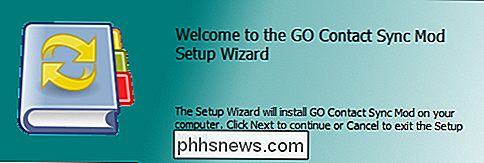
Před instalací GO Contact Sync Mod musíte stáhnout a nainstalovat Microsoft .NET Framework 3.5. Pak můžete nainstalovat GO Contact Sync Mod a začít udržovat kontakty v Gmailu a Outlooku v dokonalé harmonii.
Když nejprve otevřete GO Contact Sync Mod, budete muset před zadáním uživatelského jména a hesla Google zadat uživatelské jméno a heslo.
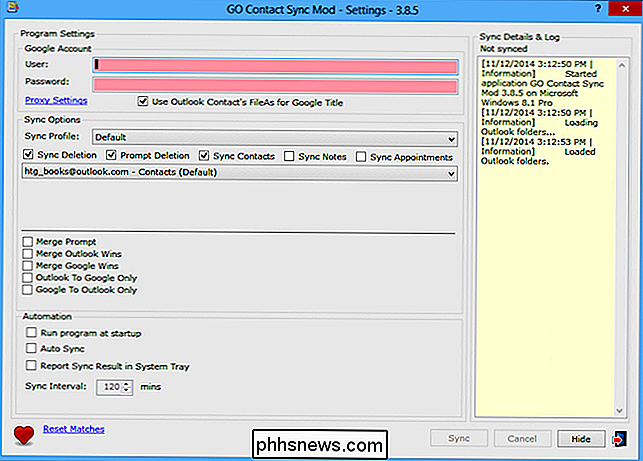
Nezapomeňte, že pokud máte v účtu Gmail povoleno dvoufaktorové ověření, budete muset použít heslo pro konkrétní aplikaci.
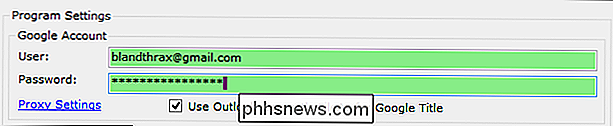
Někteří z vás pravděpodobně mají dva nebo více účtů Google. Chcete-li je synchronizovat s modemem GO Contact Sync Mod, vytvoříte profily. V části možnosti synchronizace klikněte na rozbalovací nabídku "synchronizační profil" a poté "přidat nový profil".
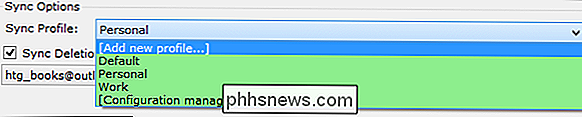
Otevře se správce konfigurace. Možnosti zde jsou velmi jednoduché. Pokud jste již zadali přihlašovací údaje, klikněte na tlačítko "přidat" a vytvořte nový profil pomocí této kombinace uživatelského jména a hesla. Tlačítko "Upravit" umožňuje pouze přejmenovat profil.
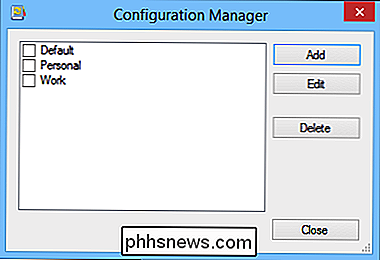
Při pohledu na možnosti synchronizace můžete vybrat, které kontakty aplikace Outlook mají být synchronizovány (pokud máte více než jeden e-mailový účet aplikace Outlook a adresář), zvolte, zda chcete synchronizovat smazané kontakty a zda vás program vyzve k odstranění kontaktů z cílového adresáře
Poznámka: Kromě kontaktů můžete také synchronizovat poznámky a schůzky

Pokud máte vybráno "vymazání výzvy" budete vyzváni, jak chcete pokračovat. Například na této obrazovce byl kontakt aplikace Outlook dříve smazán. GO Contact Sync Mod nás vyzývá, zda chceme zachovat kontakt Google nebo jej také smazat.
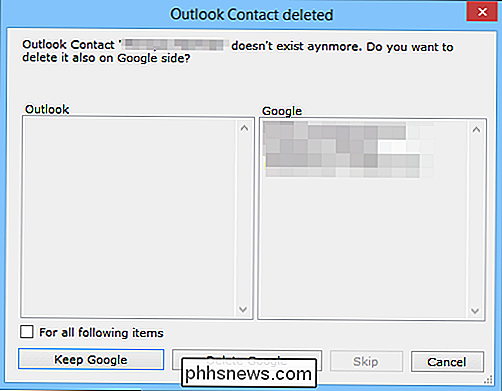
Nižšími možnostmi synchronizace jsou některá důležitá nastavení konfigurace. Ačkoli tyto možnosti mají vedle sebe zaškrtávací políčka, můžete si vybrat pouze jednu.
Ve výchozím nastavení vás program vyzve, zda chcete sloučit duplicitní kontakty, nebo se můžete rozhodnout, zda aplikace Outlook vyhraje nebo zda Google získá operaci sloučení. Konečně můžete zvolit způsob synchronizace - buď Outlook do Google nebo Google to Outlook.
Nastavení automatizace umožňují zvolit, zda program běží při spuštění a zda se automaticky synchronizuje. Pokud zvolíte možnost automatické synchronizace, může být nastaven interval synchronizace. Je nastavena na synchronizaci každé dvě hodiny ve výchozím nastavení.
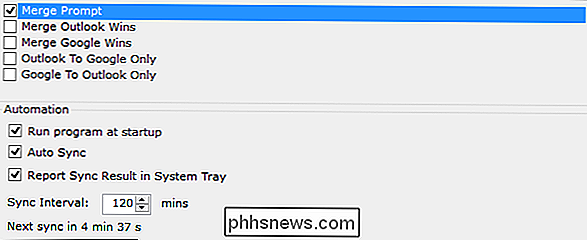
Pokud vyberete "Oznámit výsledek synchronizace v systémové liště", objeví se zpráva z ikony na hlavním panelu GO Contact Sync Mod.
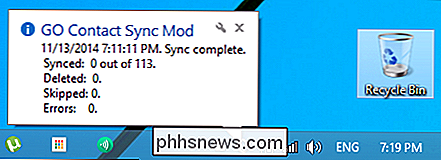
Možná jste také zaznamenali synchronizaci podrobnosti a protokol. Pokud je hlášena chyba, zjistíte, jaké jsou a provedou potřebné opravy.
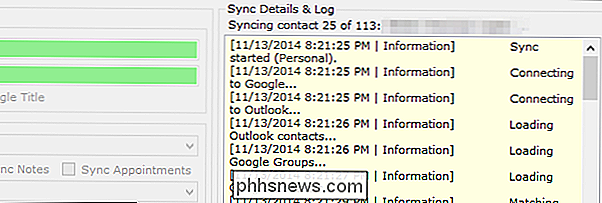
Konečně klikněte pravým tlačítkem myši na ikonu na hlavním panelu pro spuštění manuální synchronizace, zobrazení, skrytí nebo ukončení programu.
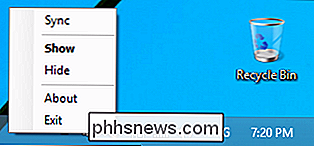
Jak je vidět, použití funkce GO Contact Sync Mod je mnohem jednodušší než metoda manuálního importu / exportu, kterou jsme popsali dříve.
Bohužel funguje pouze s Gmailem, takže pokud použijete jinou e-mailovou službu nebo aplikaci, pak by ruční metoda mohla být jediným zdrojem. To znamená, že GO Contact Sync Mod uloží uživateli Gmailu spoustu času a úsilí, pokud jde o udržování a synchronizaci kontaktů mezi nimi a aplikací Outlook.
GO Sync Mod Mod
Microsoft .NET Framework 3.5

18+ Užitečné věci, které můžete udělat s OK Google
Uživatelé Apple mají Siri, mohou uživatelé systému Windows 10 volat na Cortanu a uživatelé Androidu mohou používat Ok Google. Ok Google může udělat mnohem víc, než jen podívat věci, a to dokonce i soupeří s Siri v některých směrech. SOUVISEJÍCÍ: 26 skutečně užitečné věci můžete dělat se Siri Ok Google může být zpřístupněn typicky "Ok Google" nebo klepnutím na tlačítko mikrofonu na panelu vyhledávání Google na tabletu nebo telefonu se systémem Android.

Jak změnit uživatelský agent prohlížeče bez instalace libovolných rozšíření
Pokud jste někdy chtěli, aby vaše webová komunikace vypadala, že pochází z jiného prohlížeče, např. to je nekompatibilní s vámi - můžete. Veškeré oblíbené prohlížeče nabízejí vestavěné přepínače uživatelských agentů, takže můžete změnit svůj uživatelský agent bez instalace rozšíření SOUVISEJÍCÍ: Co je prohlížečový uživatelský agent?



